Nexus3的妙用
nexus 3使用场景
Nexus是一个全能仓库,通过部署nexus可以实现包含yum、apt、Maven、pypi、docker等的多种仓库。以下是nexus的适用场景:
- 当公共仓库无法访问或缓慢时,搭建nexus。比如国内docker无法访问,需要镜像加速。可以使用海外主机部署nexus,在nexus中创建docker(proxy)仓库。或者创建pypi仓库,使pip install加快。
- 使云计算容器化成为可能。物理机采用容器化方式部署云计算组件,比直接二进制包方式部署节约硬件成本40%,且容器化方式环境统一,不存在适配的问题,且利于版本管理和软件升级。由于生产环境没有外网访问权限,可以将nexus仓库加入到物理机集群中。可以单独给nexus主机开通外网权限,创建proxy仓库,也可以不开通外网权限,创建host仓库。招聘仓库管理员负责软件存储安全、版本管理、软件入库审核等工作,拉动就业。
nexus虚拟机硬件规划
首先安装一个Debian12的虚拟机作为模板,后续使用的所有虚拟机都根据这个模板进行克隆。
随后克隆一个Debian12的虚拟机,主机名Nexus,并添加VMnet1、VMnet2、VMnet6,如图:
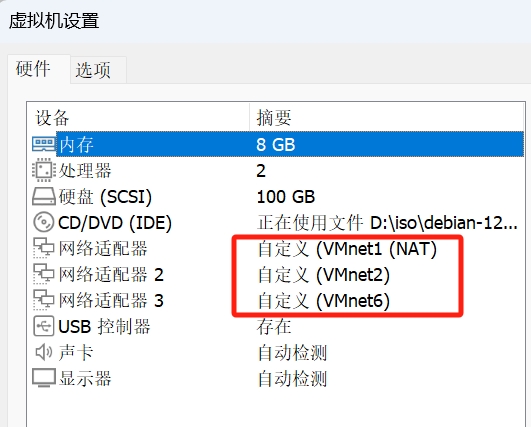
开机,并进入系统,也可以使用ssh工具连接。
静态网络配置
# 安装系统包
apt -y update
apt -y upgrade
apt -y install vim ssh git sudo curl
# 设置主机名
echo "nexus" | sudo tee /etc/hostname
# 开启网卡重命名,把网卡变成eth0、eth1、eth2
vim /etc/default/grub
将GRUB_CMDLINE_LINUX=""
修改成: GRUB_CMDLINE_LINUX="net.ifnames=0 biosdevname=0"
# 修改成功更新grub,重启虚拟机
update-grub
reboot
# 重启后,由于网卡名更换,导致系统无ip而断网。
# 配置网卡静态ip
vim /etc/network/interface
auto eth0
iface eth0 inet static
address 192.168.11.5
netmask 255.255.255.0
gateway 192.168.11.2
dns-nameservers 192.168.11.2
auto eth1
iface eth1 inet static
address 192.168.12.5
netmask 255.255.255.0
auto eth2
iface eth2 inet static
address 192.168.16.5
netmask 255.255.255.0
# 重启网络并查看当前配置
systemctl restart networking
ip a
# 查看与外网的连通性
ping www.baidu.com
注意,VMware虚拟机的默认网关都是 .2而不是 .1,因为.1的ip用于虚拟网卡和主机的通信。
结果如下:
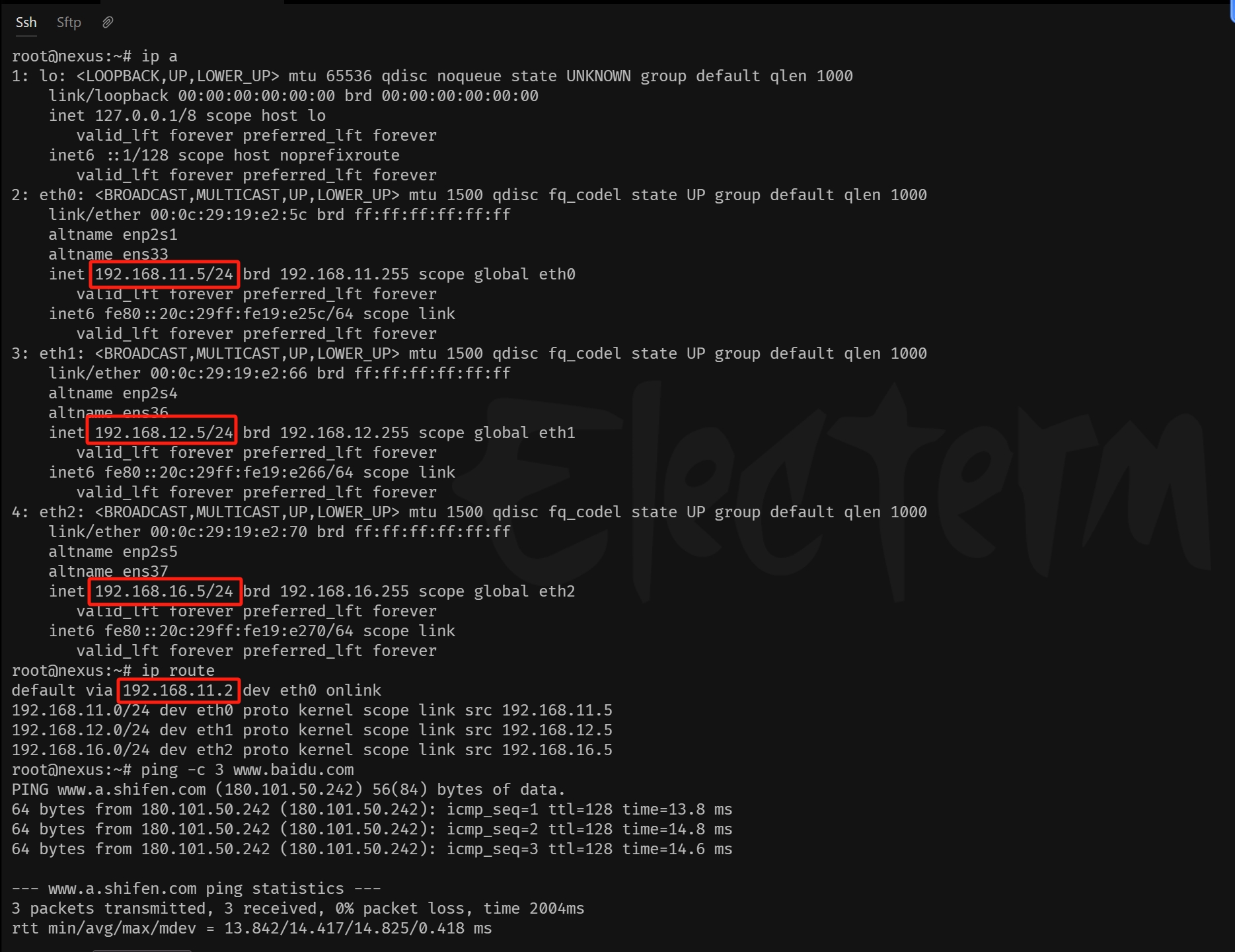
讲解:一个Linux中只能有一个网关,所以尽量把设置网关的机会留给外部网络。内网只需要ip和子网掩码即可,不影响通信。
安装1panel
Debian12安装1panel命令:
curl -sSL https://resource.fit2cloud.com/1panel/package/quick_start.sh -o quick_start.sh && bash quick_start.sh
安装过程
[1Panel Log]: ======================= 开始安装 =======================
设置 1Panel 安装目录(默认为/opt):
[1Panel Log]: 您选择的安装路径为 /opt
[1Panel Log]: ... 在线安装 docker
[1Panel Log]: 选择延迟最低的源 https://mirrors.163.com/docker-ce,延迟为 0.0840005 秒
[1Panel Log]: 尝试从备选链接 https://get.docker.com 下载 Docker 安装脚本...
[1Panel Log]: 成功从 https://get.docker.com 下载安装脚本
# Executing docker install script, commit: 0d6f72e671ba87f7aa4c6991646a1a5b9f9dae84
+ sh -c apt-get update -qq >/dev/null
+ sh -c DEBIAN_FRONTEND=nonin